前言: 新天新地,将一切都更新了 [1]
不知不觉间放任这边长草很久了,从上次 折腾主题 到现在都快三年了, 而从上次 写了篇告白信 到现在也有快两年了。 这期间曾经把主题配色从 Bootstrap 2 默认的 白底黑字改成了让眼睛更舒适的黑底白字,也不过是用 drop-in 的配色方案而已,没有本质上的改进。
洞中一日世上千载,两年里 Bootstrap 已经升上 v3.3 , 而 Pelican 则已经升到 3.5 了。 早就眼馋 Bootstrap 和 Pelican 中的诸多新功能新设计,不过无奈于时间有限只能饱饱眼福。
近日想写的东西越积越多,终于下定决心花了前前后后 两个月 的时间重新设计了一遍 Pelican 的主题,配合一些我觉得有用的插件。于是本博客就变成你们现在看到的样子了。 (以及本篇博文也用了两个月的时间写完,其间还发了几篇别的短文,算是恢复写博客的尝试吧。)

Bootstrap 3 的新设计
- 全新的
优先移动设备 响应式 设计。 原本Bootstrap 2虽然有响应式设计, 不过诸多细节不能符合我的需求,最终还是得手工 hack@media查询去微调。 现在的优先移动设备 响应式 栅格系统 则相对显得科学很多了,也终于能在手持 设备上看起来舒服一些。诸位可以尝试改变窗口宽度,或者在不同的手持设备上打开这个 blog ,体验一下这个页面在不同显示器大小中的效果。如果仍有问题欢迎 发 Issue 给我 。 - 科学的
导航栏 。 比 Bootstrap 2 那个科学很多了。无论是保持 在上端还是跟着浮动, 或者像这边这样 自动隐藏 都很简单。
更多细节参考 Bootstrap 3 主页 。
Pelican 3.5 的新功能
- Python 2 和 Python 3 统一代码: 再没有恼人的 unicode 相关的问题了。这对 blog 系统来说相当重要啊。 而且还能方便切换 pypy 等不同的解释器。
- 全新的插件系统:非常多功能强大的 插件 等着你。
- 增强了导入系统:嗯总算可以导入我的中文的 wordpress 博客了。(虽然那边长草更久了……)
- 站内链接
:不用
硬编码 目标页面的链接了,可以直接写源文件的位置然后让 pelican 处理,这样能简化各种插件 和主题 的实现。
更多细节参考 Pelican 文档 。
新的文件夹布局
. ├── cache 生成页面的 pickle 缓存 ├── content 读取的全部内容 │ ├── <categories> 按分类存放的文章 │ ├── pages 像 About 这样的固定页面 │ └── static 文章内用到的静态内容 ├── drafts 文章的草稿箱 ├── Makefile 生成用的 makefile ├── pelicanconf.py 测试时用的快速 Pelican 配置 ├── publishconf.py 部署时用的耗时 Pelican 配置 ├── output -> ../farseerfc.github.io ├── plugins -> ../pelican-plugins └── theme -> ../pelican-bootstrap3
之前的博客 仍然留在 github 上,其中的内容完全搬过来了。开始写老博客的时候 Pelican 版本较早,没有形成好的 文件夹布局,导致生成的文章、使用的模板和撰写的内容全都混在一起,非常难以管理, 于是趁改版之际用了新的文件夹布局方式,并分为 4 个 git repo 分别管理历史。
首先是存放 总的博客内容的 repo , 其布局是如图那样的。这样将生成的静态网站和生成网站用的配置啦内容啦分开之后,顿时清晰了很多。
然后这个内容 repo 中的三个符号链接分别指向三个子 repo(没用
git submodule
管理纯粹是因为偷懒)。 theme 指向
pelican-bootstrap3
,是我修改过的 pelican 主题。
plugins 指向 pelican-plugins
,由于 plugins 的质量有些参差不齐,其中不少 plugin
都按我的需要做了些许修改,一些是功能改进,另一些则是修bug(比如不少plugin只支持 python 2)。
最后 output 指向
farseerfc.github.io
也就是发布的静态网站啦。
接下来从 主题 和 插件 两个方面介绍一下改版的细节。
主题: Material Design 风格的 Bootstrap 3
上篇 博文 就总结了我为了这个博客寻找了一堆 CSS 框架,并且最终决定用 bootstrap-material-design , DandyDev/pelican-bootstrap3 和 Bootstrap 3 这三个项目结合的方式实现这个模板的主题。 这三个项目都或多或少经过了我的修改,修改后的项目以 pelican-bootstrap3 为基础放在 这里 ,包括 Bootstrap3 样式 和 Material 样式。
对 Bootstrap 3 的定制
由于架构完善,修改 Bootstrap 3 感觉非常简单。另一方面我在 Web 前端技术上的技能点也不多, 所以修改的地方非常有限,只能按我自己的需求定制而已。
响应式设备的大小
@screen-xs: 320px;
@screen-sm: 598px; /* 768px; */
@screen-md: 952px; /* 992px; */
@screen-lg: 1350px; /* 1200px; */
@screen-xl: 2030px;
@container-sm: 582px; /* 750px; */
@container-md: 930px; /* 970px; */
@container-lg: 1320px; /* 1170px; */
@container-xl: 1990px;
首先把 Bootstrap 3 默认适配的几个 响应式设备的大小
改成了我需要的大小。
xs
和
sm
的大小分别按照我的手机屏幕 竖屏 和
横屏 时候的浏览器页面宽度来算,
md
是想兼容 Nexus 7 横屏 960 的宽度以及
一个常见上网本 1024 的宽度。
lg
的大小则按照常见的笔记本 1366 宽的屏幕来适配。
这里 Bootstrap 3 支持的设备大小的一个问题是,它最多考虑到 1200 像素宽的显示器,而更宽的
比如 1600、 2048 甚至 2560 像素宽的显示器现在也并不少见,其结果就是页面中左右两侧
有很大的空间被浪费掉了。作为深受这一问题困扰的用户之一,我用
这里介绍的方法
给 bootstrap 增加了一类「
xl
响应式设备尺寸,宽度设为支持 2048 像素宽的显示器,具体的修改反映在
variables.less
文件里。
根据宽度自动分栏和瀑布式布局
接下来目标是让主页的文章列表像 Google+ 主页那样根据显示器宽度自动调整分栏,使得宽度不同的 显示器上每个分栏的宽度接近。想要达到的效果是,根据上面定义的屏幕宽度尺寸:
xs
用单栏 |
sm
用上方单栏文章列表、下方双栏 |
md
用单栏文章列表、单栏 侧边栏 固定布局 |
|||||||||||||||||||||||||||||
|
|
|
|||||||||||||||||||||||||||||
lg
用双栏文章列表、单栏 侧边栏 固定布局 |
xl
用三栏文章列表、双栏 侧边栏 固定布局 |
||||||||||||||||||||||||||||||
|
|
||||||||||||||||||||||||||||||
一开始纯粹用 Bootstrap3 的响应式栅格实现这个分栏布局,结果发现效果不太理想, 因为文章列表和侧边栏的高度是变化的,会导致栅格间留下大片空白。后来改用 这里示范的纯CSS瀑布式布局 实现文章和侧边栏的布局,具体的实现代码在 waterfall.less ,总算达到了想要的布局了。
正文的样式
最最重要的是文章正文的样式。这里我想要达到的效果是,在大屏幕上用更大的字号,让读者
看起来更舒适,同时在小屏幕上用比较小的字号,最终保证基本上「一行」的文字数接近。这个修改
主要针对
.jumbotron
,
用了 不太科学的方式
代码太长就不贴全了。
一些细微的定制
把主题配色改成了现在这样的淡紫色
@brand-primary: darken(#6B5594, 6.5%);
,配合我的头像风格, 这个修改只需要一行。
接着删掉了
.btn
的
white-space: nowrap;
让按钮的文字可以换行,
这也只是一行修改。
另外我也不太喜欢 Bootstrap 3 默认在手机上的
@grid-float-breakpoint
和
@grid-float-breakpoint-max
都设为0就可以了。
对 bootstrap-material-design 的定制
这里定制的地方不多。原样式中一个不太科学的做法是所有
.btn
都强制加上了阴影
效果,这在已经有阴影的环境里用的话非常碍眼,像是 Win9x 风格的厚重睫毛膏。既然可以单独
给每个样式加阴影,于是就把
.btn
强制的阴影去掉了,只保留鼠标悬停之后强调的阴影。
其它定制的细节么就是统一配色风格,修补漏洞错误,微调响应式效果而已,这里不细说。
将以上两者整合在 pelican-bootstrap3 里
显示源代码按钮借用了 Pelican 配置中自带的
OUTPUT_SOURCES
选项将源文件复制到输出文件夹:
OUTPUT_SOURCES = True
OUTPUT_SOURCES_EXTENSION = '.rst'
然后在 Makefile 里用 pygmentize 把所有源代码文件着色:
find -iname "*.rst" | parallel -I@ pygmentize -f html -o @.html @
最后在按钮按下的时候用 jQuery 载入源代码:
<a onclick="$.get('{{SITEURL}}/{{article.slug}}.rst.html', function(data){$('#source-code').html(data)});$('#article-content').toggle();$('#source-content').toggle();">
虽然难看的 hack 比较多,但是能用!
虽说 pelican-bootstrap3 是我 fork 出来的,不过由于我修改的地方实在太多,代码看来基本上 接近重写了一份。好在之前有给 pelican 写 bootstrap 2 主题的经验,这次修改算得上驾轻就熟。 可以对比一下 上游作者的博客 和这里的样子体会一下感觉。 具体修改过的地方包括:
- 套用 bootstrap-material-design 的各个元素样式。
- 在文章列表模板应用上面提到的 Bootstrap 3 的栅格布局和瀑布式布局。
- 翻译到多个语言,这里在后面的 i18n-subsite 插件里详述。
- 套用后面会介绍到的各种插件。
- 统一侧边栏的样式到一个模板里。
- 添加 Atom 订阅按钮和 breadcrumb 条。
- 对正文中出现的插图,添加点击放大的功能,通过 Bootstrap 的
modal实现。 - 上面提到的用 这个bootstrap插件 让导航栏自动隐藏。
- 显示源代码按钮 ,也就是每篇文章信息栏中的 按钮。
插件: 发挥 Pelican 和 reStructuredText 的优势
先列举一下我目前用到的所有插件:
PLUGINS = ["i18n_subsites",
"plantuml",
"youku",
"youtube",
'tipue_search',
'neighbors',
'series',
'bootstrapify',
'twitter_bootstrap_rst_directives',
"render_math",
'extract_toc',
'summary']
嗯其实不算多。接下来逐一介绍一下这些各具特色的插件。
i18n-subsites
这个插件的目的是创建
之前介绍 Pelican 配置的时候就提到过,
原本的 Pelican 就支持一篇文章用多种语言书写,有
lang
属性注明这篇文章使用的
语言,以及
slug
属性注明多语言的翻译之间的关联,换句话说同一篇文章的多个语言
版本应该有相同的
slug
和不同的
lang
。然后原本 Pelican 里对多语言的
实现方式是,首先有一个 主语言 是模板和大部分文章采用的语言,文章列表中会优先列出
用 主语言 撰写的文章,然后从 主语言 的文章链接到别的翻译版本。
很多博客系统和CMS对多语言的支持都是这样的,这种处理方式的缺点也显而易见:作为 主语言
的语言必须足够通用,才能让进来的人找到合适的翻译版本,所以通常 主语言 都是英语。
而这个插件做的事情描述起来很简单:将文章按语言属性分到多个子站,每个子站独立放在各自的文件夹。 比如主站是 https://farseerfc.github.io/ 的话,那么英语的子站就可以是 https://farseerfc.github.io/en/ 。 然后分别对多个子站生成静态页面。具体的实现方式是对 pelican 的页面生成步骤做了拆分:
- pelican 按正常情况读入文章,生成元信息。
- i18n-subsites 针对每个语言,覆盖掉 pelican 的一些选项设置比如路径和 URL , 分别调用 pelican 的页面生成器按模板生成文章。
- 对共用的静态内容比如模板的 js 和 css 文件,只在主站中生成,子站中的相应链接全部链回主站。
虽然描述起来简单,但是这个插件可以说最大化利用了 Pelican 的插件系统,实现细节相对比较 复杂,大概是我用的这些插件里面最复杂的了。不夸张的说 Pelican 3.4 支持的新插件 API 和 站内链接功能基本上就是为了配合这个插件的。至于具体它会覆盖哪些 Pelican 的配置,请参阅它的 README.md文件 。
按内容拆分多语言子站的做法只解决了问题的一半,还留下另一半的问题,也即对模板的翻译。 对这个问题, i18n-subsites 提供了两套方案供选择:
- 用覆盖配置路径的方式让每个子站套用不同的模板。这配置起来简单,但是对模板维护起来有点困难。
- 用 jinja2 的 i18n 插件,配合 Python 的 gettext 库实现内容翻译。这个方案 配置起来比较复杂 ,但是配置好之后用起来就很方便了。 只是要记得每次修改了模板都要更新翻译,处理 *.po 和 *.mo 文件等等琐碎事宜。
这里我用 jinja2 的 i18n 插件的方式实现了模板的翻译, 各个语言的翻译在这里 , 然后用 这里的 SCons 脚本 根据内容是否变化自动更新 po 和 mo 文件。
配置好这一套方案之后,还要注意在模板和文章中处理好链接。用 Pelican 3.4 之后推荐的
新的文章间链接的写法以及将
SITEURL
设置为实际 URL 并且关闭
RELATIVE_URLS
之后,应该就不会出没什么问题了(可能还要考虑使用的模板和插件的兼容性,大部分都是写死了 URL 的问题)。
plantuml
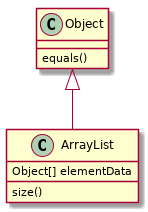
PlantUML 是一个Java实现的,
用接近文字描述的语言绘制 UML 图或者 GUI 界面图的工具,非常适合嵌入在
Markdown、 reStructuredText、 AsciiDoc 等这种轻量级标记语言里。
然后么这个 plantuml 插件就是定义了一个新的 reStructuredText
.. uml::
,把嵌入的内容提取出来调用 plantuml 命令处理
成图像然后再插入到文章中。
比如示例里的这个 UML 图就是用这样一段简单的文字描述生成的:
.. uml::
Object <|-- ArrayList
Object : equals()
ArrayList : Object[] elementData
ArrayList : size()
实际用起来这个插件实现上稍微有点小问题:首先它只支持 python2,所以我把它改写成了 python 2 和 3 都通用的语法;其次它原本输出的文件夹似乎会被 pelican 删掉,所以把它改了个位置; 然后它输出的 URL 也和 i18n-subsites 插件间有不兼容的问题,也顺带修掉了。 修改之后的代码在这里 。
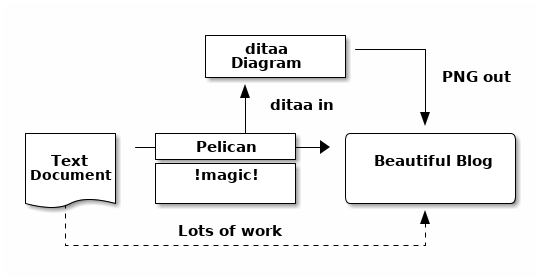
plantuml 是绘制UML的,除此之外还有一个类似的工具是绘制一般的
.. ditaa::
+-------------+
| ditaa |-------+
| Diagram | |
+-------------+ | PNG out
^ |
| ditaa in |
| v
+--------+ +--------+----+ /----------------\
| | --+ Pelican +--> | |
| Text | +-------------+ | Beautiful Blog |
|Document| | !magic! | | |
| {d}| | | | |
+---+----+ +-------------+ \----------------/
: ^
| Lots of work |
+-----------------------------------+
render-math
示范行内公式 \(A_\text{c} = (\pi/4) d^2\).
整行公式
这个插件提供在 reStructuredText 中用 LaTeX 语法插入数学公式的能力,定义了
:math:
.. math::
youtube 和 youku
顾名思义,这两个插件分别实现嵌入 youtube 和 youku 视频。其中 youtube 是原本就有的插件, youku 是我照猫画虎抄的。 之前写了一篇 KDE5 Plasma 之跳动卖萌的活动按钮 用到了这两个插件。
tipue_search
Tipue search 是一个非常有意思也很强大的搜索工具, 通过 jQuery 实现静态博客的站内搜索功能。实现方式是,它需要你写一个 json 文件,包含 整个网站的 全部 文章的标题和文字内容,然后在搜索的时候读入这个 json 做搜索(是不是有点耍赖)。 虽然听起来会有性能问题,但是应用在小型的静态博客上效果意外很不错,比如本站的所有文章内容 放在一起的 json 也只有 300KiB 左右。
这个插件就是自动在 pelican 输出完全部静态网页之后,调用 beautifulsoup4 从所有网页中抽取出 纯文本,产生这个 json 给 Tipue 用。
neighbors 和 series
这两个插件比较类似也都比较简单, neighbors 提供一篇文章的前后文章信息, 在主题模板里可以用来制作 上一篇 和 下一篇 按钮。 series 提供将多篇文章归类为一个 系列 的支持,当然也需要在 主题模板中定义显示「文章系列」的列表。这两个插件的效果都能在本文末尾,评论区上方的部分看到。
bootstrapify 和 twitter_bootstrap_rst_directives
这两个插件让文章的 正文 套用上 Bootstrap 的样式。
bootstrapify 这个插件实现得比较简单,用 beautifulsoup4 在静态网页的结果里面过滤元素,
对
table
,
img
,
embed
,
iframe
,
video
,
object
这几个标签套用上
响应式嵌入对象的类
让他们更美观。
twitter_bootstrap_rst_directives 这个插件则是增加了几个 reStructuredText 的
:kbd:
实现如
Ctrl+C
这样的键盘快捷键,
用
:code:
嵌入代码片段,用
:glyph:
嵌入字符图标。
它实现的
对其中的
panel
我改写了它在文章正文中的样式,在
lg
或者
xl
的屏幕宽度下,分别用 \(\frac{1}{2}\) 和 \(\frac{1}{3}\) 大小的嵌入面板,
简单实现和正文文字的图文混排。
除此以外我还在 twitter_bootstrap_rst_directives 这个插件里套用它的框架实现了两个额外
的
:ruby:
:通过 html5 的
<ruby>
标签实现文字上方的注音(firefox下
不支持
,会使用文字后的括号显示), 以及
:html:
:在
行内插入
今天又在 twitter_bootstrap_rst_directives 里增加了两个
:twi:
用来写 twitter 用户的链接,比如 @farseerfc ,另一个是
:irc:
用来指向 freenode 的 channel ,比如 #yssyd3 。
今天增加了
.. friend::
用来写好友链接,以及
fref
用来引用好友,
比如 LQYMGT 这样。
extract_toc 和 summary
最后是这两个有点「名不副实」的插件。
reStructuredText 原本就有自动生成
.. contents::
,剩下的都由 docutils 自动生成了。
只是当然这样生成的目录肯定会插入在文章的正文里,而 extract_toc 这个插件的作用就是简单地
把这个目录抽取出来,让模板能在别的地方放置这个目录。比如我这里就把目录放在了一个
panel
里。
然后 Pelican 也原本就有从文章中抽取
今天在 extract_toc 插件的帮助下,在侧边栏里放了一个 Bootstrap affix 的目录, 它保持在页面的右侧位置不变,方便导航到文章的各个地方。具体实现方法除了 Bootstrap 3 的 Affix 文档 ,还参考了 这篇更详细的说明 。
结语
这个博客的配置都可以在 github 上找到 ,包括用来 自动生成整个博客的 Makefile ,由于比较长,这里就不再贴了。
折腾这个主题前后历时两个月,期间学会了不少东西,也算是不错的收获吧。 现在既然基础打好了,接下来就要开始多写博客了。(希望拖延症不会再犯……)
最近发现除了我的博客之外还有一个网站 Kansas Linux Fest fork 了我的主题,不过他们用了我修改的早期版本,还是原本的 Bootstrap 3 和 bootstrap-material-design 样式。自己草草修改的东西被别人用到果然还是有点小激动呢, 以及接下来不能马马虎虎地写 commit 消息了。
| [1] | 赛65:17「看哪!我造新天新地」启21:5「我将一切都更新了。」 |
Github Issue 留言
Disqus 留言